MySQL est un système de gestion de bases de données relationnelles basé sur SQL (Structured Query Language). C'est l'un des logiciels de base de données les plus utilisés pour plusieurs applications bien connues qui l'utilisent. MySQL est utilisé pour l'entreposage de données, le commerce électronique et les applications de journalisation, mais sa fonctionnalité la plus utilisée est le stockage et la gestion de bases de données Web.
Ubuntu 20.04 est livré avec MySQL dans son référentiel, et cependant, comme beaucoup le savent, les versions d'Ubuntu LTS ne fournissaient que des mises à jour de sécurité pour ses versions afin de maintenir sa version stable essentiellement stable. Cela présente de grands avantages mais quelques inconvénients; dans le didacticiel, vous apprendrez à installer MySQL 8 pour Ubuntu 20.04.
Prérequis
- OS recommandé : Ubuntu 20.04 – facultatif (Ubuntu 21.04)
- Compte utilisateur : Un compte utilisateur avec un accès sudo ou root.
- Packages requis : wget
Mise à jour du système d'exploitation
Mettez à jour votre Ubuntu 20.04 système d'exploitation pour s'assurer que tous les packages existants sont à jour :
sudo apt update && sudo apt upgradeImporter le référentiel MySQL
Pour installer la dernière version de MySQL, vous devrez télécharger et installer le MySQL Package de référentiel APT .deb qui va configurer et installer le MySQL référentiels de logiciels sur votre système. Pour obtenir le dernier lien à remplacer dans l'exemple ci-dessous, visitez la page de téléchargement du référentiel APT sur MySQL .
Utilisez la commande suivante ci-dessous pour télécharger sur votre TMP dossier :
cd /tmp
wget https://dev.mysql.com/get/mysql-apt-config_0.8.19-1_all.deb
sudo dpkg -i mysql-apt-config_0.8.19-1_all.debLors de l'installation du référentiel MySQL, vous verrez les fenêtres pop-up suivantes :
Tout d'abord, il vous sera demandé de confirmer la version de MySQL que vous souhaitez installer; pour l'instant, il est configuré correctement pour la dernière version , donc à l'aide des touches fléchées, faites défiler vers le bas et sélectionnez ok pour continuer :
Sélectionnez OK pour continuer l'installation :
Vous verrez une deuxième fenêtre vous informant qu'aucun serveur MySQL n'est configuré sur votre système pour les nouvelles installations. Sélectionnez le package qui correspond le mieux à vos besoins qui, dans la plupart des cas, sera le premier choix mysql-8.0 .
Exemple :
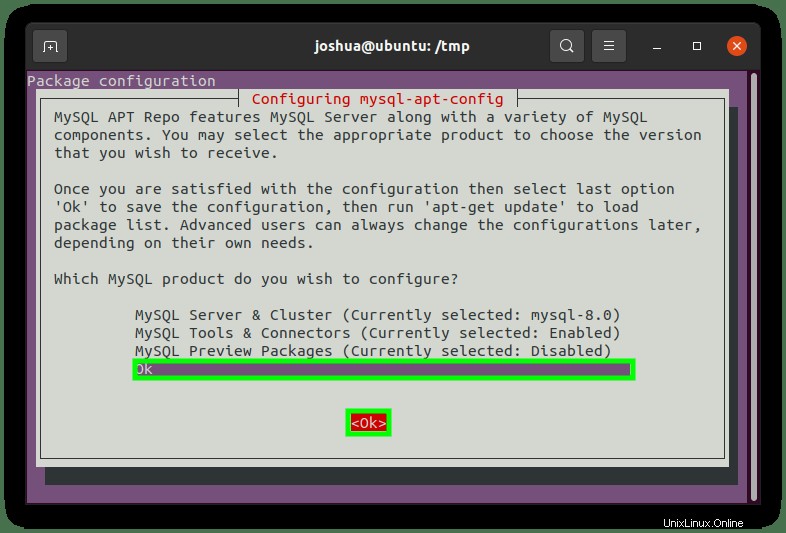
Une fois cela fait, vous obtiendrez le message suivant dans votre terminal :
OKPour refléter le nouveau référentiel, utilisez la commande apt update :
sudo apt updateInstaller MySQL 8
Maintenant que vous avez terminé l'importation du référentiel pour MySQL, exécutez la commande d'installation comme suit :
sudo apt install mysql-serverExemples de dépendances qui seront également installées :
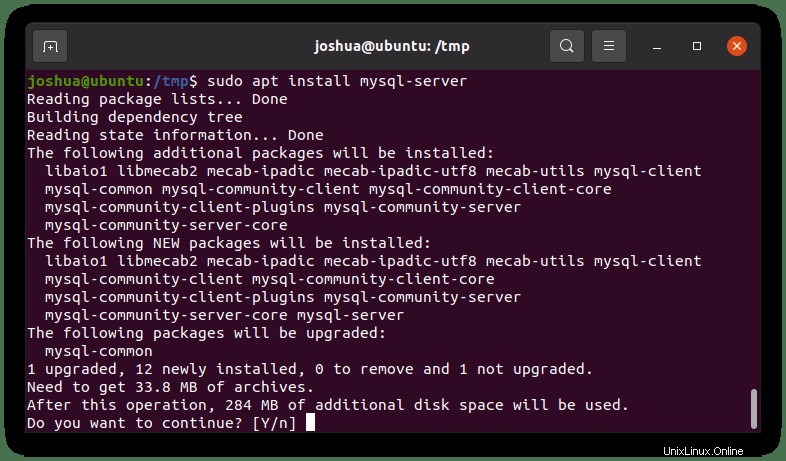
Tapez Y, puis appuyez sur la touche Entrée pour poursuivre l'installation.
Lors de l'installation, une nouvelle fenêtre contextuelle apparaîtra, vous invitant à entrer le mot de passe root de la base de données. Assurez-vous que cela est sécurisé et enregistré. Une fois entré, appuyez sur la touche Entrée ou appuyez sur la touche de tabulation pour sélectionner
Exemple :
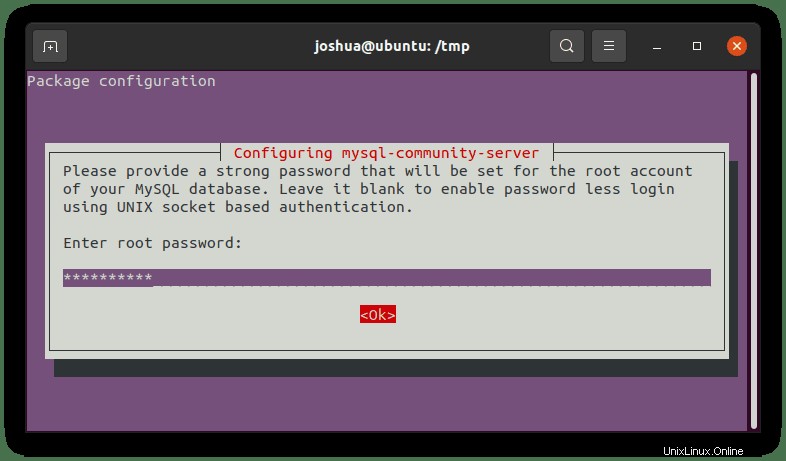
Notez que vous serez invité à ressaisir le mot de passe root une seconde fois pour confirmer.
Ensuite, une autre fenêtre contextuelle apparaîtra pour que vous puissiez en savoir plus sur le nouveau système d'authentification.
Ensuite, définissez la sélection par défaut pour MySQL pour le plugin d'authentification comme ci-dessous :
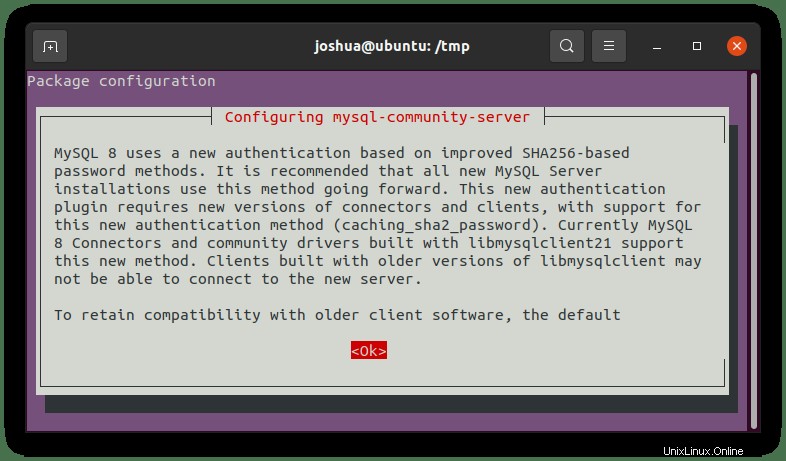
Enfin, vous serez interrogé sur le cryptage à utiliser. Il est recommandé d'utiliser le cryptage fort du mot de passe :
Exemple :
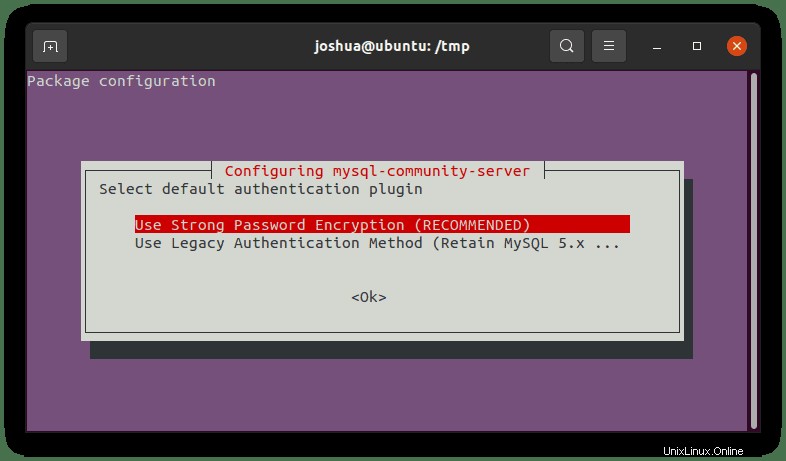
L'installation devrait se terminer après ce point. Pour confirmer qu'il a été installé avec succès, exécutez la commande apt policy suivante, qui confirmera également la version actuelle et la construction du serveur de base de données MySQL :
apt policy mysql-serverExemple de résultat :
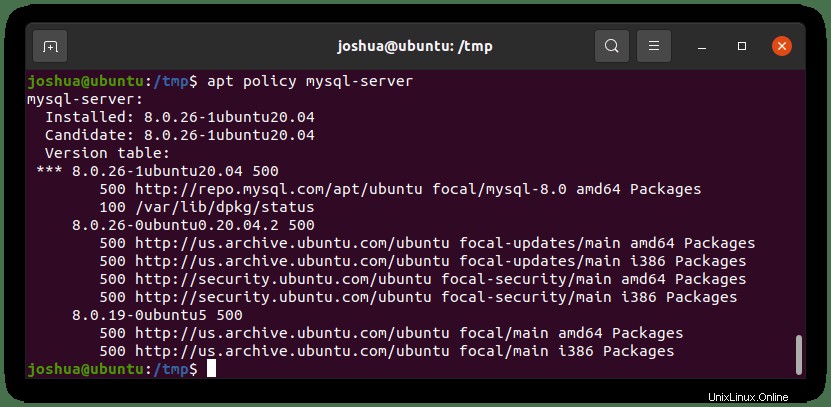
Vérifiez l'état du serveur MySQL 8
Le programme d'installation démarrera automatiquement votre service MySQL par défaut et se configurera pour démarrer automatiquement au démarrage du système. Pour vérifier que votre service MySQL est opérationnel après l'installation, tapez la commande systemctl suivante :
systemctl status mysql Exemple de résultat :
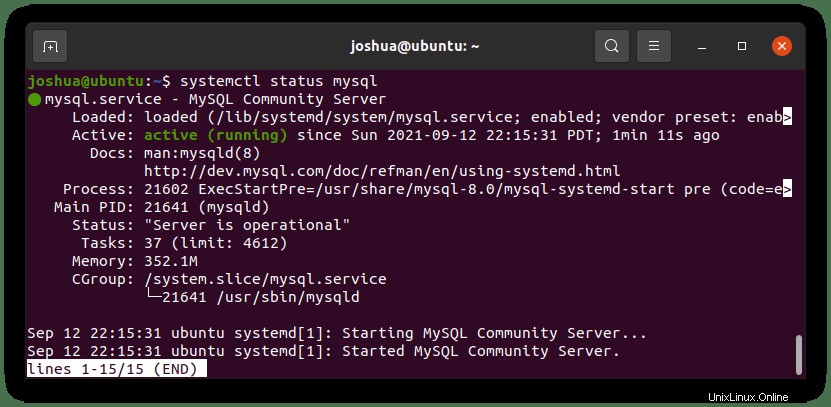
Pour arrêter le service MySQL :
sudo systemctl stop mysqlPour démarrer le service MySQL :
sudo systemctl start mysqlPour désactiver le service MySQL au démarrage du système :
sudo systemctl disable mysqlPour activer le service MySQL au démarrage du système :
sudo systemctl enable mysqlPour redémarrer le service MySQL :
sudo systemctl restart mysqlSécurisez MySQL 8 avec le script de sécurité
Lors de l'installation de MySQL les nouveaux paramètres par défaut sont considérés comme faibles par la plupart des normes et suscitent des inquiétudes pour permettre potentiellement une intrusion ou exploiter des pirates. Une solution consiste à exécuter le script de sécurité d'installation fourni avec MySQL mise en place.
Tout d'abord, utilisez la commande suivante pour lancer le (mysql_secure_installation) :
sudo mysql_secure_installationVous serez invité à saisir votre mot de passe root, puis vous verrez une question sur VALIDATE PASSWORD COMPONENT ; il s'agit de définir des contrôles de complexité de mot de passe ; pour la plupart, la valeur par défaut convient.
Ensuite, suivez ci-dessous :
- Définition du mot de passe pour root comptes.
- Suppression des comptes racine accessibles depuis l'extérieur de l'hôte local.
- Suppression des comptes d'utilisateurs anonymes
- Suppression de la base de données de test, accessible par défaut aux utilisateurs anonymes.
Remarque, vous utilisez (Y) pour tout supprimer. De plus, si vous le souhaitez, vous pouvez réinitialiser votre mot de passe root en en créant un nouveau; vous pouvez l'ignorer si vous le souhaitez, car vous l'avez déjà défini lors de l'installation initiale avec les fenêtres contextuelles.
Exemple :
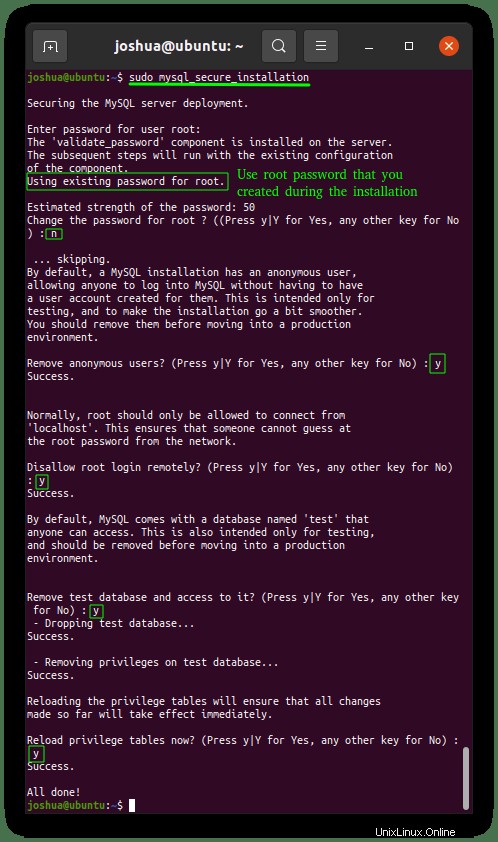
Se connecter à l'instance MySQL 8
Maintenant que vous avez terminé le script de sécurité d'installation post-installation, connectez-vous à votre MySQL base de données peut être fait en utilisant ce qui suit :
sudo mysql -u root -pVous serez invité à saisir le mot de passe racine que vous avez défini dans la configuration de l'installation ou dans le script de sécurité post-installation. Une fois à l'intérieur de l'instance de service MySQL, vous pouvez exécuter la commande suivante en tant que test pour la voir en fonctionnement.
Tapez la commande AFFICHER LA BASE DE DONNÉES suivante :
SHOW DATABASES;Pour ceux qui découvrent MySQL, toutes les commandes doivent se terminer par "; ”
Exemple :
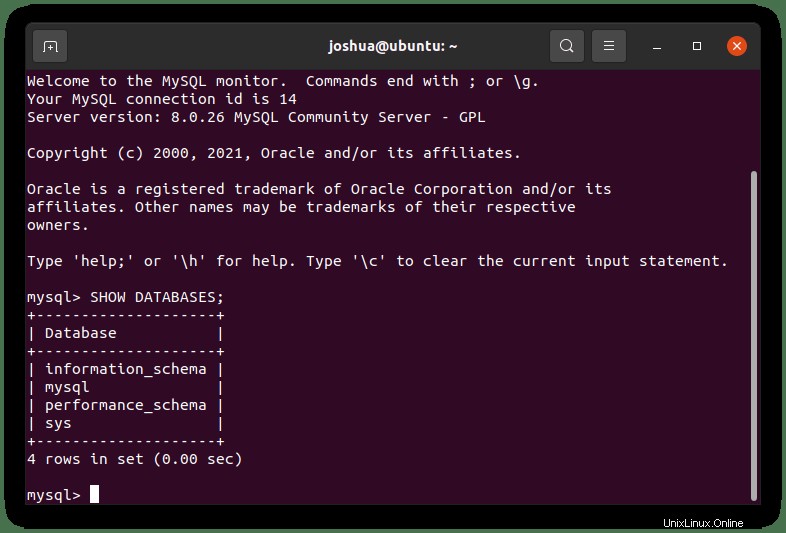
Pour quitter le terminal, tapez la commande de sortie suivante :
EXIT;Désinstaller MySQL 8
Si vous ne souhaitez plus utiliser la base de données MySQL et souhaitez la supprimer complètement, exécutez la commande suivante :
sudo apt autoremove mysql-serverExemple de résultat :

Tapez Y, puis appuyez sur la touche Entrée pour poursuivre la désinstallation.